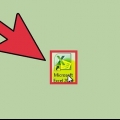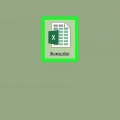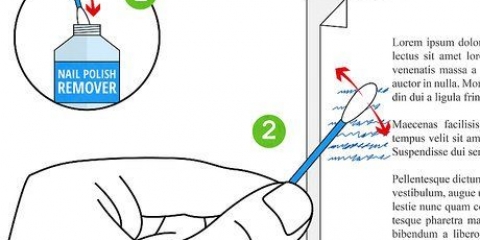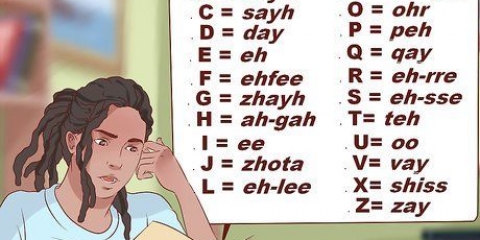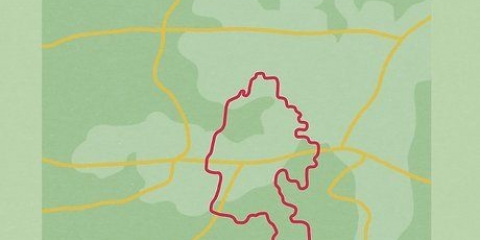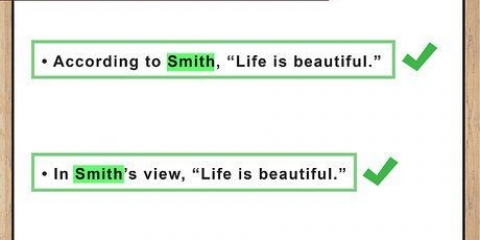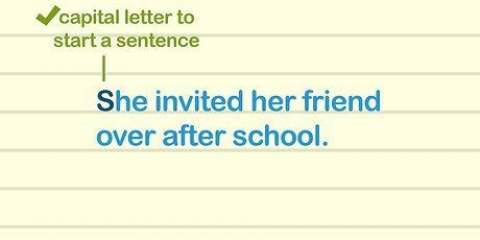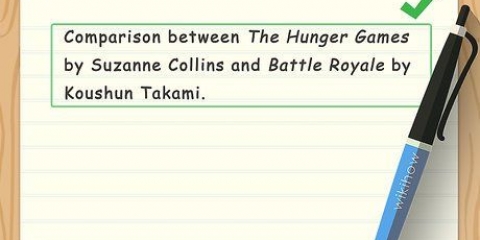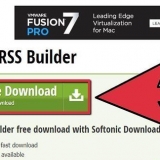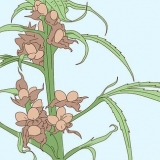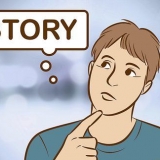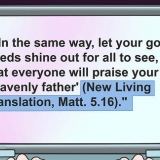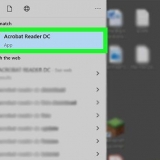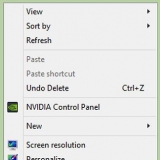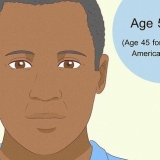Med den här metoden kan du importera vissa kolumner som text och vissa kolumner som siffror. Endast textkolumnerna behåller de inledande och efterföljande nollorna. 




I äldre versioner av Excel utan meny, klicka på fliken Format → Celler → Number . istället. 
Om din data består av kalenderdatum, telefonnummer eller andra vanliga datatyper, bläddra igenom listan med standardalternativ. Du kanske kan använda ett av dessa alternativ istället för att skapa din egen layout. 
Siffror till vänster om decimaltecknet visas alltid. Även om det bara finns tre siffror i formatkoden 000, visas numret 3750 fortfarande som 3750. 
13.1 blir 013.100 95001 blir 95001,000 5,0057 blir 5,006 
5.8 blir 05.8 2.71 blir 02.71 15.0 blir 15 38.315 blir 38.32 
Om din data innehåller siffror efter en decimal, undvik avrundning genom att använda det anpassade formatet `00`#.##, med så många # eller 0 tecken efter decimaltecknet som behövs. 
?.??? Avrunda till närmaste tusendel utan nollor och rada upp decimalerna. 000.? Lägger till inledande nollor till tusendelen, avrundar till närmaste tiondel utan nollor och justerar decimalerna. ?.00 avrundar till närmaste hundradel med efterföljande nollor och justerar decimalerna.
Förhindra att excel tar bort nollor i början och slutet av ett tal
Excel tar automatiskt bort nollor i början och efter en decimal i slutet av ett tal i en cell. Om detta gör det svårare att lagra data som postnummer kan du även importera data som text så att den visas precis som den skrivs in. Om du måste använda data i beräkningar, ställ in Excel för att visa data i ett anpassat format. Anpassade storlekar är lite svårare att arbeta med, men du behöver bara grunderna för att lämna nollorna på.
Steg
Metod 1 av 2: Spara siffror som text

1. Lägg till en apostrof före numret. Om du bara behöver korrigera några få celler kan du fixa dem en efter en. Redigera varje cell så att den börjar med en apostrof (`), skriv sedan numret exakt som det ska visas. Apostrof säger åt Excel att spara den här cellen som text, vilket betyder att den inte kan användas för formler.
- Om du måste använda siffrorna i formler, .

2. Spara en stor databas som text. När du importerar data till en vanlig Excel-arbetsbok försvinner de inledande nollorna permanent. Det enklaste sättet att åtgärda detta är att rensa upp de felaktiga uppgifterna och börja om. Gå tillbaka till din ursprungliga databas och spara den som .csv-fil eller som en .txt-fil.

3. Skapa en ny Excel-arbetsbok. Du importerar dina data till den här arbetsboken som text, vilket betyder att den inte kan användas i formler. Formateringen är dock bevarad.

4. Öppna "Textimportguiden". Klicka på fliken Data i huvudmenyn och titta sedan i gruppen `Externa datakällor`. Klicka på ikonen Text eller From Text.

5. Importera data från textdokumentet. Välj textfilen i fönstret "Välj en fil". Följ instruktionerna på skärmen för att slutföra steg 1 och 2.

6. Ställ in kolumner till textstorlek. I steg 3 i "Import Text Wizard" bör du se en förhandsvisning av ditt kalkylblad. Klicka på en kolumn för att välja den och välj sedan ett alternativ för att ställa in formateringen för den kolumnen. Specifikt, för att behålla inledande och avslutande nollor i kolumner med telefonnummer och liknande data, välj dessa kolumner och välj Text. Du kan nu slutföra importen och öppna ditt kalkylblad med nollorna, som det var tänkt att vara.
Metod 2 av 2: Skapa ett anpassat talformat

1. Välj de celler du behöver ändra. Ett anpassat talformat anger det exakta formatet för dina data, inklusive antalet nollor i början och slutet. För att komma igång, välj de kolumner, rader eller grupper av celler som du vill ändra.

2. Öppna formatfönstret. Klicka på fliken Hem i huvudmenyn och titta i Nummergruppen. I Excel för Windows klickar du på dialogrutan bredvid ordet Number (en liten pil i en kvadrat). I Excel för Mac klickar du på rullgardinsmenyn (det står "Allmänt" som standard) och väljer Anpassad....

3. Skapa en anpassad storlek. I Excel 2013 och Excel 2016 väljer du bara valfritt format från listan. När du redigerar det standardformatet skapar Excel automatiskt ett nytt anpassat format utan att ändra standardalternativet. För alla andra versioner av Excel, välj Anpassad från listan med alternativ. Leta efter en textruta märkt Typ där du kan ange din egen formatering.

4. Lägg till inledande nollor. Anpassade layouter använder olika "platshållartecken" för att indikera hur siffrorna ska visas. Tecknet 0 (noll) talar om för Excel att visa en nolla i den positionen om det inte finns någon annan siffra. Till exempel kommer formatet 000 att lägga till inledande nollor till hundra- och tiotalsplatsen, om det behövs. 97 kommer att visas som 097 och 3 kommer att visas som 003.

5. Ange siffror efter decimalkomma och följ nollor. Ett anpassat nummerpresentation kommer att radera alla siffror efter decimalkomma om du inte anger något annat. För att ändra detta, lägg bara till en decimal i slutet av din anpassade kod, följt av 0 (eller ett av platshållartecknen som beskrivs nedan). Till exempel: 000.000 avrundas till närmaste tusental och placerar upp till tre på varandra följande nollor efter decimalkomma. Så här ser olika siffror ut i 000-talet.000-format:

6. Använd pundtecknet för att undvika extra nollor. Symbolen `#` är ett annat platshållartecken i anpassade format. Detta förhindrar alla inledande nollor om de används framför talet, och alla inledande nollor om de används efter decimalkomma. Till exempel: den anpassade vyn 00.## tillåter en nolla i början på tiotalet, men ingen nolla i slutet:

7. Lägg till inledande nollor som text. Excel behandlar allt inom citattecken som text i ditt eget format och visar det precis som du skrev det. Detta kan till exempel vara användbart om varje cell i din ursprungliga databas hade exakt två inledande nollor. För att återställa dessa, ställ in ditt kalkylblad till det anpassade formatet `00`#.

8. Rikta in decimaler med ett frågetecken. Om avsikten är att justera decimaltecken i en kolumn, behöver du inte lägga till nollor i början eller slutet. Använd den ? rita i ditt eget format så lägger Excel till tomma blanksteg istället för att anpassa siffrorna i kolumnen. Till exempel:
Tips
- Om du har skapat ett anpassat talformat kan du hitta det i arbetsbokens formatlista.
- Excel har en gräns på 15 siffror för siffror. Alla siffror på 16 siffror eller mer kommer att avrundas, oavsett vilket format du använder. För att lösa det här problemet för telefonnummer, kreditkortsnummer och andra numeriska koder som inte återspeglar de faktiska värdena, konvertera kalkylarket till text.
- Asterisken `*` i anpassade koder instruerar Excel att upprepa följande tecken hur många gånger som helst tills cellbredden är fylld. Till exempel, formatet *0# lägger till valfritt antal inledande nollor, och formatet #.#*0 avrundar till närmaste tiondel och lägger sedan till valfritt antal nollor till slutet.
Varningar
- Om du lagrar ett tal som text kan du inte utföra en beräkning på den cellen.
"Förhindra att excel tar bort nollor i början och slutet av ett tal"
Оцените, пожалуйста статью